

如何打开win10命令提示符命令?如果要成为计算机主服务器,则无法使用命令提示符。那怎么办? DOS命令需要win10命令提示符命令。命令提示符将我们会带到计算机系统。 以下win7主页小编将告诉您如何使用命令提示符。
如何在windows10中打开命令提示符
教程/方法
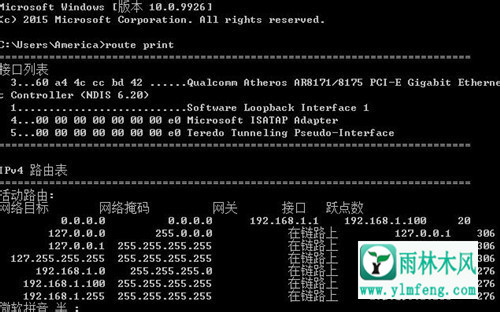
运行CMD
右键单击[开始]
如何在windows10中打开命令提示符
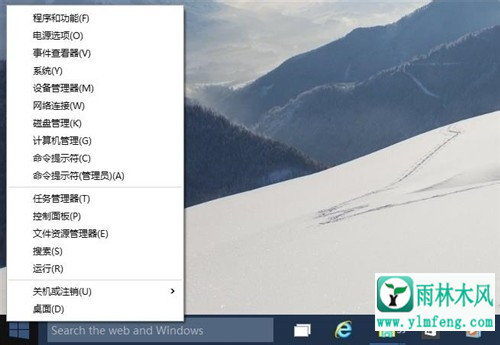
打开[运行]
如何在windows10中打开命令提示符
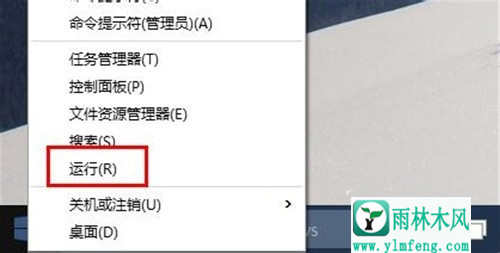
输入[cmd]
如何在windows10
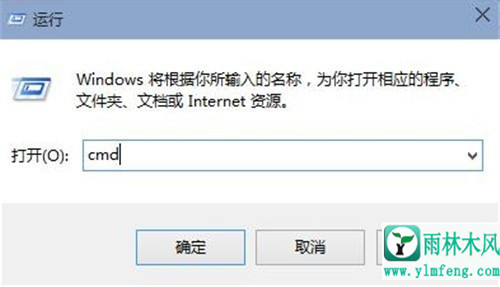
成功打开命令提示符
如何在windows10中打开命令提示符
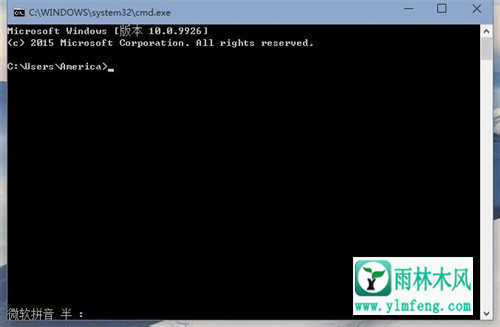
记事本打开
右键单击桌面
如何在windows10中打开命令提示符
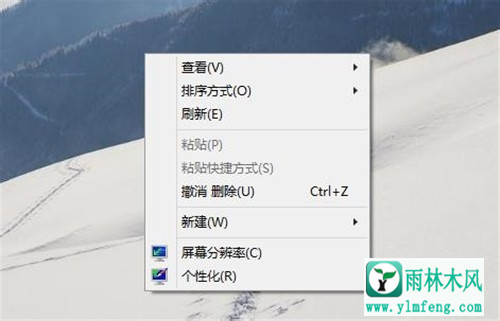
新文本文档
如何在windows10中打开命令提示符
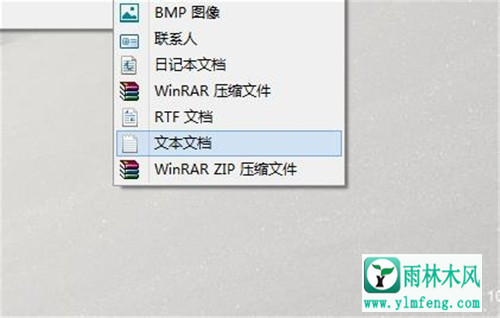
输入CMD并保存
如何在windows10
打开命令提示符
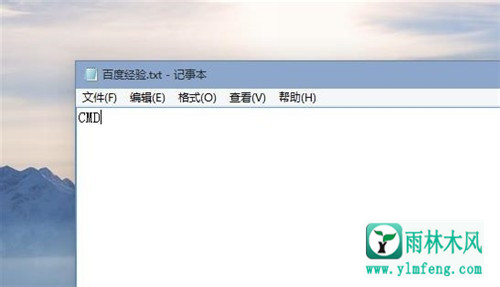
修改文件后缀为bat
如何在windows10中打开命令提示符

打开文本以运行命令提示符
如何在windows10中打开命令提示符
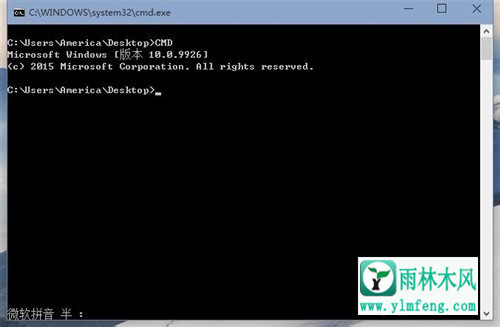
如上所述,它是关于如何打开的win10命令提示符。
希望上面这篇文章能帮助到您!
